1.はじめに
どうも、ARIの名古屋支社に勤務している愛知県民こと、
新藏(にいくら)と申します♪
(/・ω・)/
先日、諸事情でWindowsのインストールメディアが必要になりました。
色々調べたところ、USBを利用して作成することができたので、
今回はUSBをWindows10用のインストールメディアにする方法について記事にしたいと思います!
同様にインストールメディアが欲しい方の参考になれば幸いです。
(*^^)v
2.用語の説明
2.1.インストールメディアとは
インストールメディアとは何かについて、
一言で言うと「機器にOSをインストールするためのメディア」という認識です。
インストールメディアとは、オペレーティングシステム(OS)を
コンピュータに導入(インストール)する際に用いる記録メディア。
3.インストールメディアを作成する
では早速、作成していきましょう♪
3.1.以下を用意します。
- インターネットに接続できるPC
- 容量が8GB以上のUSB
後ほどUSBをフォーマットするため、データはすべて削除されます
3.2.PCにUSBメモリを接続します。
3.3.エクスプローラを開き、「PC」を選択します。
 |
|---|
3.4.USBドライブを右クリックし、「フォーマット」を選択します。
 |
|---|
3.5.以下の表のとおりに選択し、「開始」を選択します。
| 項目 | 設定内容 |
|---|---|
| 容量 | 14.4GB |
| ファイルシステム | FAT32 |
| クイックフォーマット | チェックあり |
 |
|---|
3.6.確認画面が表示されるので、「OK」を選択します。
 |
|---|
3.7.フォーマットが完了すると以下のメッセージが表示されるので「OK」を選択します。
 |
|---|
3.8.以下のサイトにアクセスし、「ツールを今すぐダウンロード」を選択します。
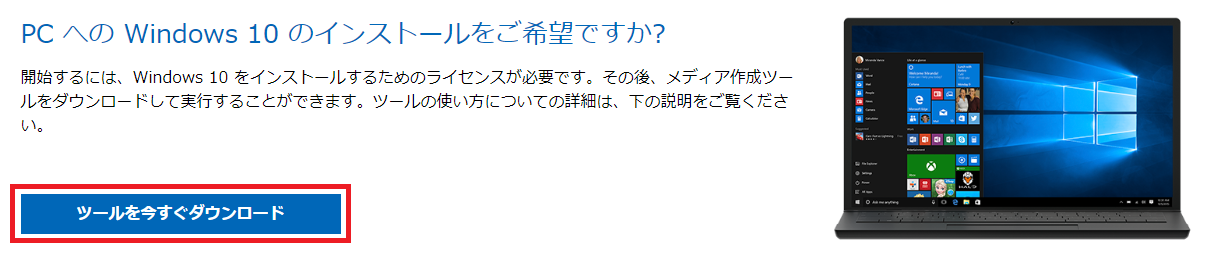 |
|---|
3.9.ダウンロードしたファイルを選択します。
 |
|---|
3.10.「同意する」を選択します。
 |
|---|
3.11.「別のPCのインストールメディアを作成する」を選択し、「次へ」を選択します。
 |
|---|
3.12.「次へ」を選択します。
 |
|---|
3.13.「USBフラッシュドライブ」を選択し、「次へ」を選択します。
 |
|---|
3.14.USBドライブを選択し、「次へ」を選択します。
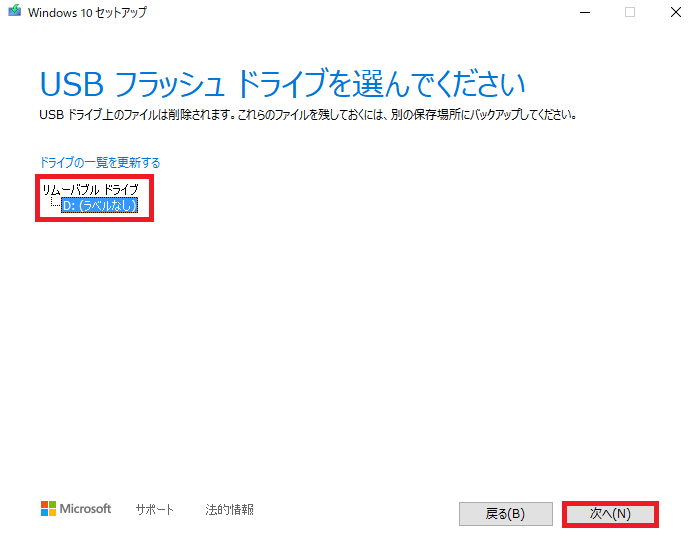 |
|---|
3.15.処理が完了するまで待ちます。
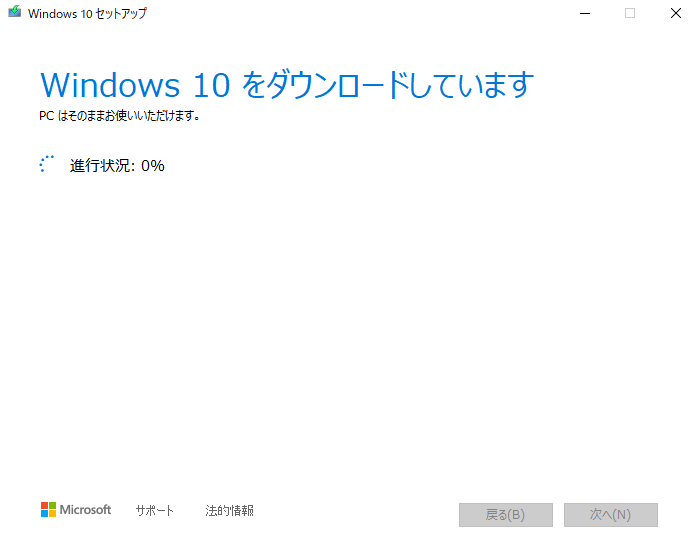 |
|---|
3.16.「完了」を選択します。
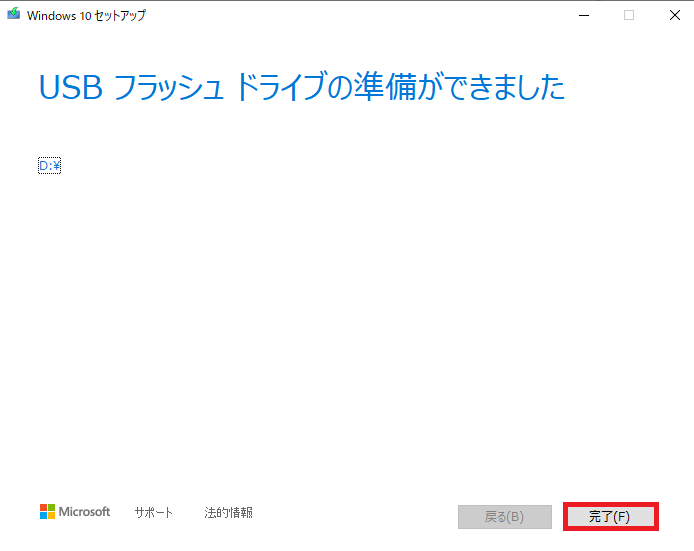 |
|---|
3.17.以上で作業は終了です。お疲れ様でした。
4.おわりに
ここまで読んで下さり、ありがとうございます!!!
(^^)
今回はインストールメディアを作成するということで、
私は自作PCを作るときに必要になったのですが、
思ったよりも簡単にできて良かったです
また次回も何かしら記事にします♪
(:3_ヽ)_